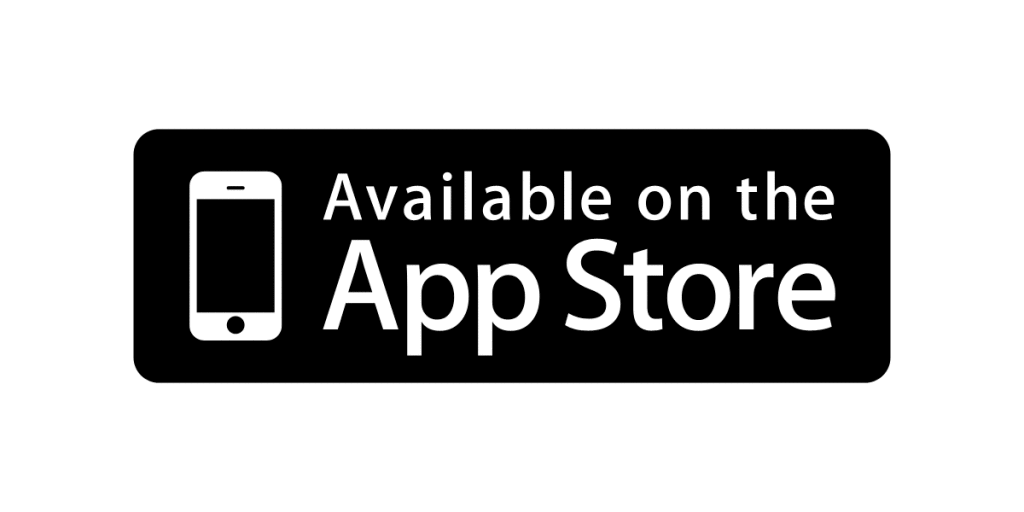iphoneで撮ったスクリーンショットにモザイクや矢印が簡単につけられるアプリ
2015/08/10
スポンサーリンク
Warning: count(): Parameter must be an array or an object that implements Countable in /home/jmonolog/monoloog.net/public_html/wp-includes/media.php on line 1204
Warning: count(): Parameter must be an array or an object that implements Countable in /home/jmonolog/monoloog.net/public_html/wp-includes/media.php on line 1204
Warning: count(): Parameter must be an array or an object that implements Countable in /home/jmonolog/monoloog.net/public_html/wp-includes/media.php on line 1204
Warning: count(): Parameter must be an array or an object that implements Countable in /home/jmonolog/monoloog.net/public_html/wp-includes/media.php on line 1204
Warning: count(): Parameter must be an array or an object that implements Countable in /home/jmonolog/monoloog.net/public_html/wp-includes/media.php on line 1204
Warning: count(): Parameter must be an array or an object that implements Countable in /home/jmonolog/monoloog.net/public_html/wp-includes/media.php on line 1204
Warning: count(): Parameter must be an array or an object that implements Countable in /home/jmonolog/monoloog.net/public_html/wp-includes/media.php on line 1204
iphoneでスクリーンショットを撮ったけど、一部見せたくない情報や内容を付け足ししたり、矢印をつけたりしたいっていう時って結構ありませんか?
情報の共有をしたりする時に口頭だけだと伝えづらくて、実際に同じ画面を見せて説明したいときにスクリーンショットって便利なのですが、あったら更に便利なのになぁという思っていた機能が入ったアプリを見つけたの、紹介したいと思います。
アプリの名前はPinpointといいます。
ブロガーさんやWEBディレクターの人、WEB制作に携わる人なんかはあったら便利なアプリだと思います。
外出先で資料やサイトの表示エラーなどを簡単に伝えたり、ブログの記事に添付する画像に加工をしたりなどできます!
ただし、iphoneのみのアプリなのでandroid派の人はゴメンナサイ!
使い方は非常に簡単でサクサク使える
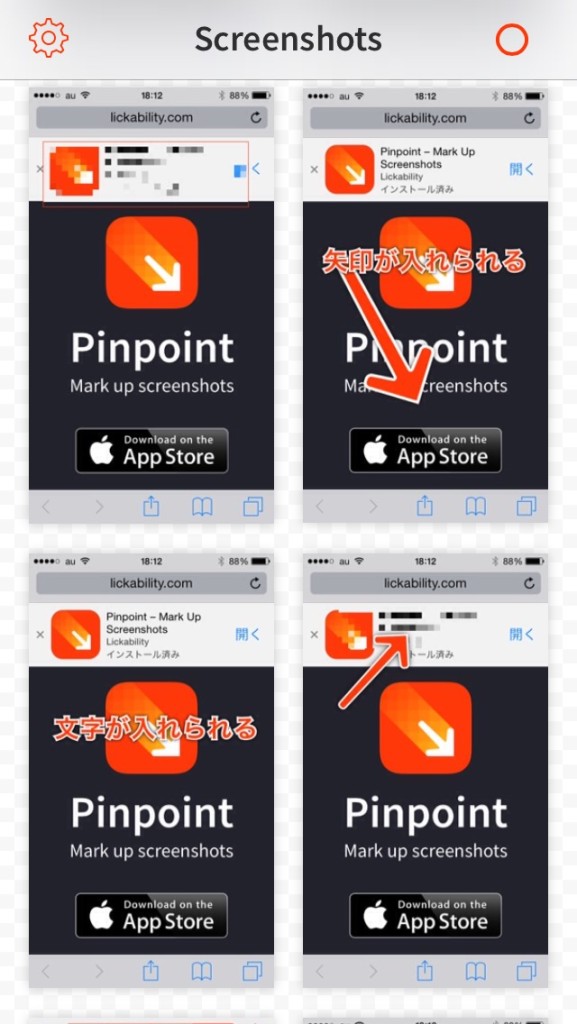
インストールをしたら、アプリを起動すると加工をするスクリーンショットの画像を選択します。
ここで注意したいのは、通常のカメラアプリで撮影した画像は選択できなくて、iphoneで撮影したスクリーンショットのみになります。
本当は全ての画像を加工できるようにした方が便利かと思いますが、敢えてスクリーンショットの画像に絞って開発したんだと思います。
手間はかかりますが、カメラアプリで撮影した画像を表示して、その画面のスクリーンショットをとってから加工すればできなくはないです。
保存をすると勝手に複製して保存をしてくれるので、元の画像を上書きする心配もありません。
Pinpointできるのはシンプルな4つの機能のみ
Pinpointの機能は4つ
・矢印入れる
・枠つけられる
・モザイク入れられる
・文字入れられる
この4つの機能があれば、大体の事はできてしまいます。
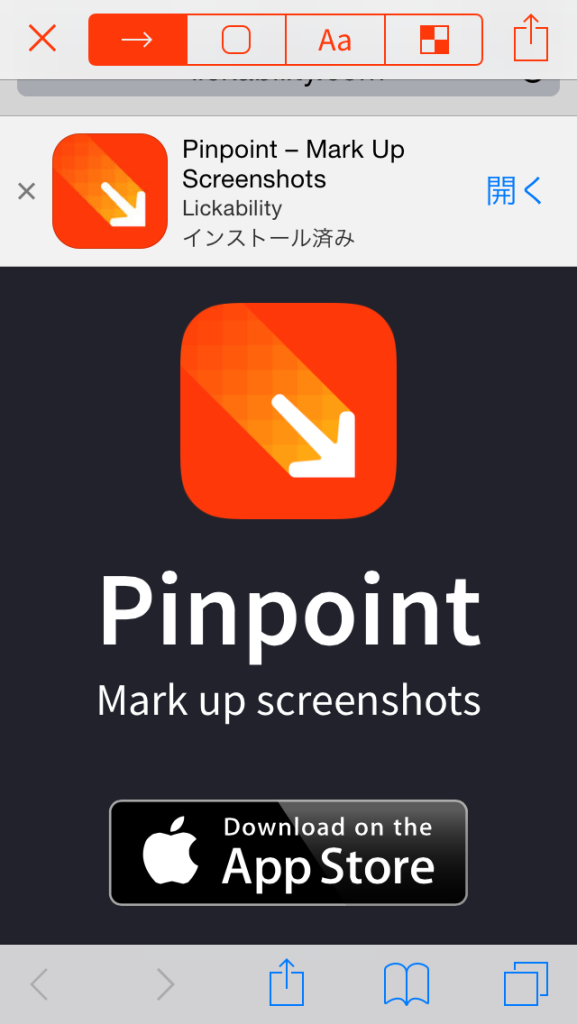
上部にある4つの項目から選択します。
一番左から矢印・枠・文字入れ・モザイクになっています。
矢印と枠とモザイクを選択範囲をタップして離すと加工が施されます。
装飾した加工を戻したい場合は加工をした部分をダブルタップ(二回トントンとタッチ)すれば消えます。
加工をするとこんな感じで表示されます。
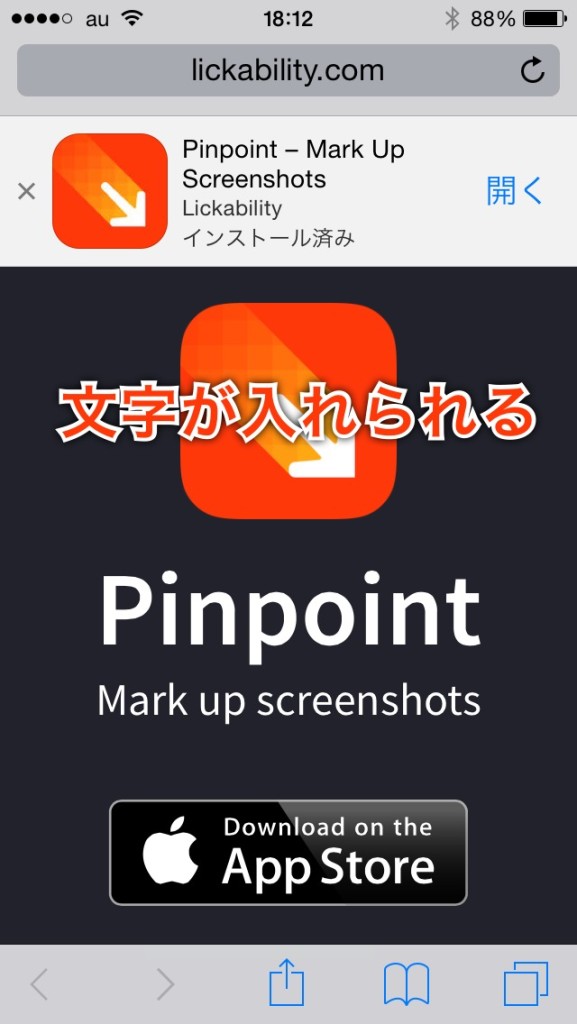
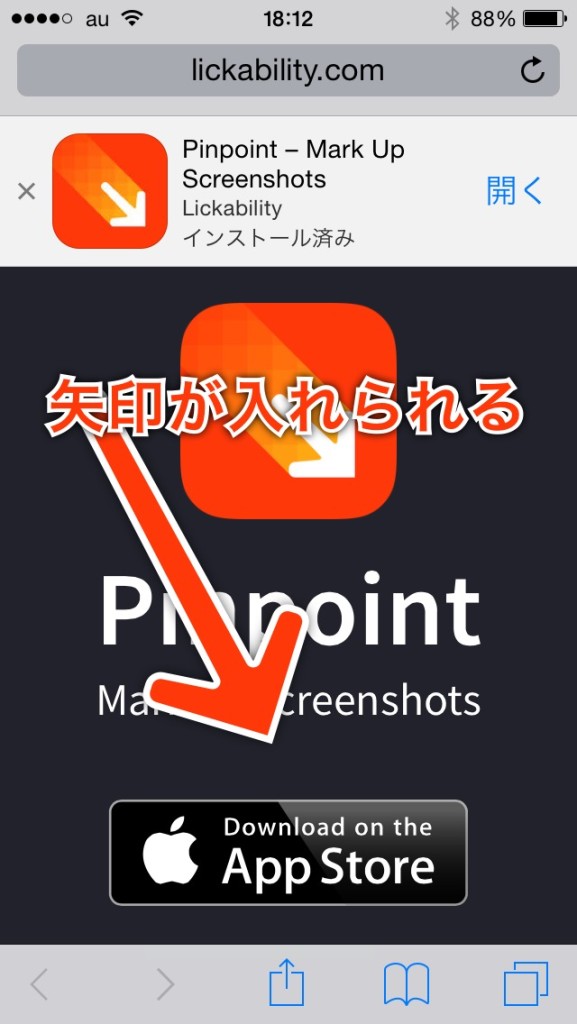
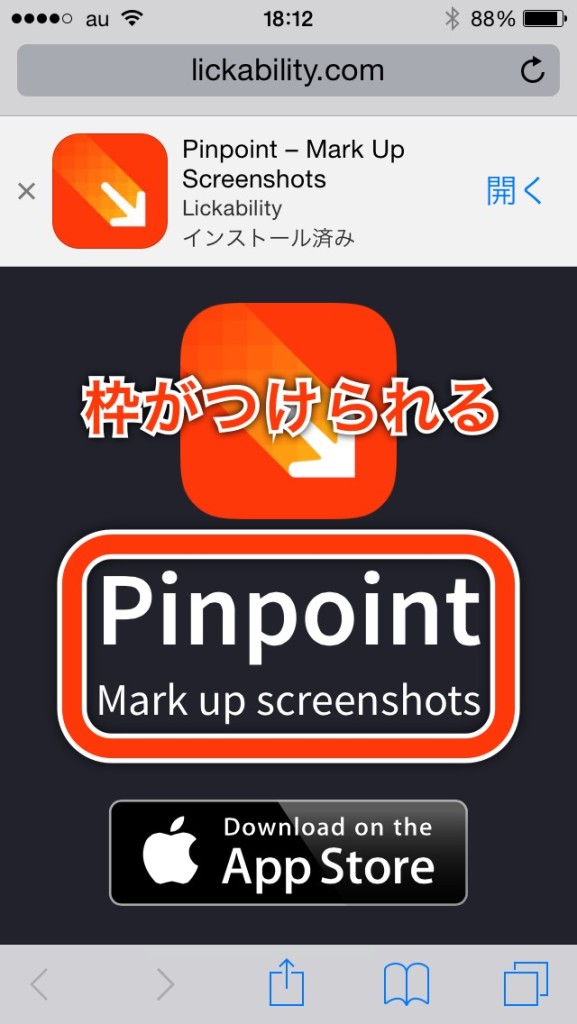

画像を加工するアプリは多々ありますが、機能が多かったりして動作が重い物がほとんどですがPinpointは機能を絞った分、かなり動作が軽いので使い勝手が非常に良いです。
また一個いいアプリを発見できました♪
@自由堂でした。
ではでは〜